文章详情页
Win7系统遇到局域网ARP攻击怎么解决?
浏览:178日期:2022-10-01 14:34:03
最近有Win7系统用户反映,局域网遇到ARP攻击导致上网速度减慢或根本无法上网,甚至是整个局域网的奔溃,用户不知道这是怎么回事,也不知道该怎么解决,为此非常苦恼。那么,Win7系统遇到局域网ARP攻击要怎么解决呢?接下来,小编就来教教大家Win7系统遇到局域网ARP攻击的解决方法。
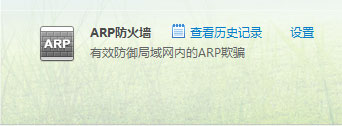
方法/步骤
1、打开金山卫士,点击“百宝箱--实时保护”;
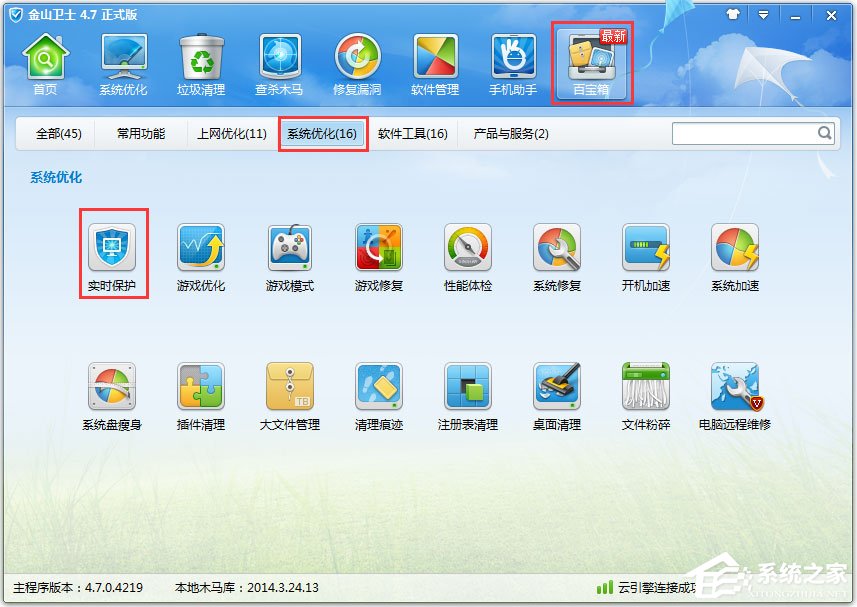
2、在打开的实时保护的页面,点击“系统保护”,可以看到ARP防火墙,默认的是“已禁用”;
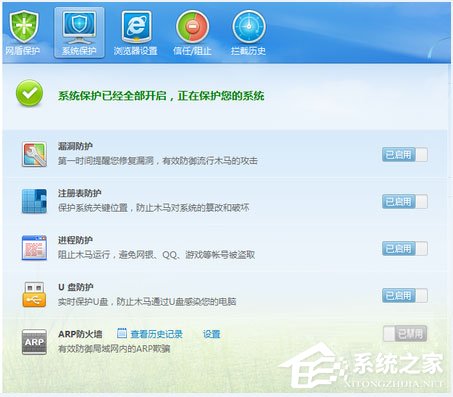
3、点击灰色的“已禁用”,软件会提示“是否继续开启此防护功能”,点击“确定”,软件会自动安装ARP防火墙;
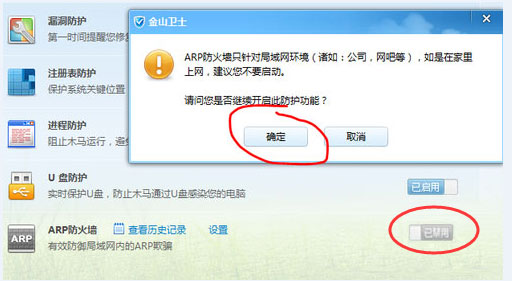
4、安装完成后,ARP防火墙后面的开关显示“已启用”;

5、如果我们想要更好的防攻击,可以重启计算机,然后进入到上一步的界面,点击“设置”;
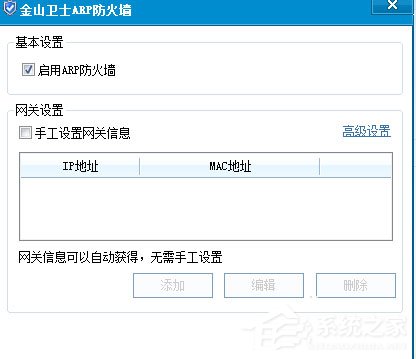
6、点击“高级设置”,就会看到里面一些高级设置项,为了有更好的防攻击效果,我们可以将所有的选项都选中;
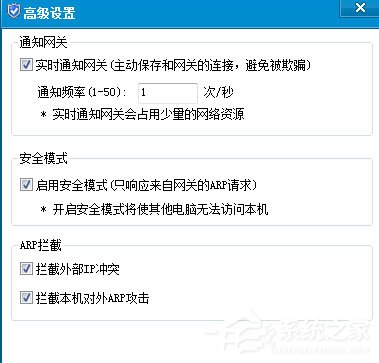
7、如果你需要网络共享的话,不要选中“安全模式”,否则网络无法共享,设置完毕后,点击确定,就可以了,至此,你就有很好的ARP防火墙了。
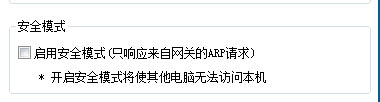
以上就是小编教给大家的Win7系统遇到局域网ARP攻击的具体解决方法,需要注意的是,首次安装ARP防火墙的的时候会有短时间断网,重新连接就可以了。
相关文章:
排行榜

 网公网安备
网公网安备